设置path环境变量的方法:1、Windows系统,打开“系统属性”,点击“属性”选项,点击“高级系统设置”,在“系统属性”窗口中,选择“高级”标签,然后点击“环境变量”按钮,找到并点击“Path”编辑保存后即可;2、Linux系统,打开终端,打开你的bash配置文件,在文件末尾添加“export PATH=$PATH:文件路径”保存即可;3、MacOS系统,操作同上。

设置环境变量是操作系统中常见的一项任务,它允许你在操作系统中访问特定的程序或目录。在Windows、Linux和MacOS等操作系统中,都有设置环境变量的能力。下面,我将详细解释如何在Windows、Linux和MacOS系统中设置PATH环境变量。
在Windows系统中设置PATH环境变量:
打开“计算机”,在窗口地址栏输入“系统属性”(或者按Win+Pause/Break键),点击“属性”选项。
在新打开的窗口中,点击“高级系统设置”链接。
在弹出的“系统属性”窗口中,选择“高级”标签,然后点击“环境变量”按钮。
在“系统变量”部分,找到并点击“Path”变量,然后点击下方的“编辑”按钮。
在弹出的“编辑环境变量”窗口中,点击“新建”按钮,将需要添加的路径添加到变量的值中。多个路径之间用英文分号(;)隔开。
完成添加后,点击“确定”按钮保存更改。
最后,为了使设置立即生效,需要重新启动你的命令提示符(CMD)或者PowerShell。
在Linux系统中设置PATH环境变量:
打开终端(Terminal)。
使用文本编辑器(如nano、vim等)打开你的bash配置文件,例如nano ~/.bashrc。
在文件的末尾添加以下内容(假设你的路径是/home/user/mybin):
export PATH=$PATH:/home/user/mybin
保存并退出文本编辑器。
为了使设置立即生效,需要运行以下命令使配置文件生效:source ~/.bashrc。
在MacOS系统中设置PATH环境变量:
打开终端(Terminal)。
使用文本编辑器(如nano、vim等)打开你的bash配置文件,例如nano ~/.bash_profile。
在文件的末尾添加以下内容(假设你的路径是/Users/username/mybin):
export PATH=$PATH:/Users/username/mybin
保存并退出文本编辑器。
为了使设置立即生效,需要运行以下命令使配置文件生效:source ~/.bash_profile。
无论是在Windows、Linux还是MacOS系统中,设置PATH环境变量的主要目标都是为了在你的系统中方便地访问特定的程序或目录。请注意,不同的操作系统和方法可能存在一些差异,但基本概念和步骤是相似的。在进行这些操作时,请务必小心,避免误操作可能导致的问题。
以上是如何设置path环境变量的详细内容。更多信息请关注PHP中文网其他相关文章!
 详细介绍如何在Windows 11上打开环境变量设置Dec 30, 2023 pm 06:07 PM
详细介绍如何在Windows 11上打开环境变量设置Dec 30, 2023 pm 06:07 PM环境变量功能是系统中的配置程序运行必备工具,但是在最新的win11系统中还有许多的用户不知道怎么设置打开,下面就给你们带来了win11环境变量打开位置详细介绍,快来一起学习操作一下吧。win11环境变量在哪:1、首先输入“win+R”,打开运行框。2、然后在里面输入命令:controlsystem。3、在打开的系统信息界面中,选择左侧菜单的“高级系统设置”。4、随后在打开的“系统属性”窗口选择下方的“环境变量”选项。5、最后在打开的环境变量中,即可根据需求进行相关的设置。
 设置Linux系统的PATH环境变量步骤Feb 18, 2024 pm 05:40 PM
设置Linux系统的PATH环境变量步骤Feb 18, 2024 pm 05:40 PMLinux系统如何设置PATH环境变量在Linux系统中,PATH环境变量用于指定系统在命令行中搜索可执行文件的路径。正确设置PATH环境变量可以方便我们在任何位置执行系统命令和自定义命令。本文将介绍如何在Linux系统中设置PATH环境变量,并提供详细的代码示例。查看当前的PATH环境变量在终端中执行以下命令,可以查看当前的PATH环境变量:echo$P
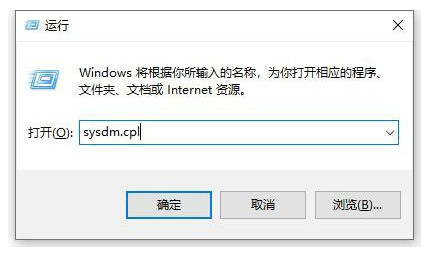 windows10环境变量设置教程Jul 15, 2023 pm 06:09 PM
windows10环境变量设置教程Jul 15, 2023 pm 06:09 PM环境变量是操作体系中的一个重要设置,可是有的windows10用户还不清楚环境变量应该怎样设置。其实办法很简单,翻开运转窗口,经过sysdm.cpl指令调出体系特点窗口,之后切换到高档选项卡,就能看到有个环境变量的按钮了,点击这个按钮就能进入环境变量的设置界面了,之后根据实际需要去设置就行了。windows10环境变量怎样设置:1、首先在电脑上翻开运转窗口,接着在窗口内输入sysdm.cpl然后回车。2、在体系特点界面内挑选高档,然后点击环境变量。3、在这里咱们可以看到所显现的变量,单机新建就能
 如何配置Tomcat环境变量Oct 26, 2023 am 10:41 AM
如何配置Tomcat环境变量Oct 26, 2023 am 10:41 AM配置Tomcat环境变量需要在系统中添加CATALINA_HOME变量,并将Tomcat的安装路径添加到PATH变量中。 在windows中的步骤是先下载和安装Tomcat、打开系统属性窗口、打开环境变量设置、添加Tomcat环境变量、修改Path变量和验证配置。在linux中的步骤是先下载和安装Tomcat、打开终端窗口、编辑bashrc文件、添加Tomcat环境变量等等。
 配置python环境变量的方法是什么Aug 21, 2023 pm 02:10 PM
配置python环境变量的方法是什么Aug 21, 2023 pm 02:10 PM通过下载Python安装包、安装Python、配置环境变量和验证配置的方法配置python环境变量。详细介绍:1、打开控制面板;2、点击"系统和安全";3、点击"系统";4、点击"高级系统设置";5、点击"环境变量";6、配置用户环境变量;7、添加Python路径;8、配置系统环境变量;9、添加Python路径到系统变量;10、确认配置即可。
![内部错误:无法创建临时目录 [已解决]](https://img.php.cn/upload/article/000/000/164/168171504798267.png) 内部错误:无法创建临时目录 [已解决]Apr 17, 2023 pm 03:04 PM
内部错误:无法创建临时目录 [已解决]Apr 17, 2023 pm 03:04 PMWindows系统允许用户使用可执行/设置文件在您的系统上安装各种类型的应用程序。最近,许多Windows用户开始抱怨他们收到一个名为INTERNALERROR:cannotcreatetemporarydirectory在他们的系统上尝试使用可执行文件安装任何应用程序的错误。问题不仅限于此,而且还阻止用户启动任何现有的应用程序,这些应用程序也安装在Windows系统上。下面列出了一些可能的原因。运行可执行文件进行安装时不授予管理员权限。为TMP变量提供了无效或不同的路径。损坏的系
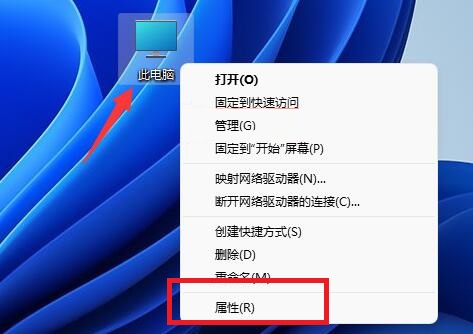 win11配置环境变量教程Jan 06, 2024 pm 08:05 PM
win11配置环境变量教程Jan 06, 2024 pm 08:05 PM通过给win11配置环境变量可以修改相关软件和系统文件的参数,那么win11配置环境变量在哪里呢,其实我们只要找到系统高级设置即可。win11配置环境变量教程:1、首先我们右键此电脑,点击“属性”2、进入后,我们一般会直接打开“系统”设置。3、接着点击右下角的“关于”选项。4、然后点击相关链接中的“高级系统设置”5、打开后,在系统属性下点击“环境变量”就可以在里面修改配置了。
 Linux系统下的Java环境变量配置步骤详解Dec 23, 2023 am 08:07 AM
Linux系统下的Java环境变量配置步骤详解Dec 23, 2023 am 08:07 AMLinux系统下的Java环境变量配置步骤详解一、概述:在Linux系统中,如果我们需要使用Java开发或者运行Java程序,就需要配置Java环境变量。Java环境变量包括JAVA_HOME、PATH和CLASSPATH三个变量。本文将详细介绍在Linux系统下配置Java环境变量的步骤,并提供具体的代码示例。二、配置步骤:下载并安装JavaDevelo

热AI工具

Undresser.AI Undress
人工智能驱动的应用程序,用于创建逼真的裸体照片

AI Clothes Remover
用于从照片中去除衣服的在线人工智能工具。

Undress AI Tool
免费脱衣服图片

Clothoff.io
AI脱衣机

AI Hentai Generator
免费生成ai无尽的。

热门文章

热工具

螳螂BT
Mantis是一个易于部署的基于Web的缺陷跟踪工具,用于帮助产品缺陷跟踪。它需要PHP、MySQL和一个Web服务器。请查看我们的演示和托管服务。

DVWA
Damn Vulnerable Web App (DVWA) 是一个PHP/MySQL的Web应用程序,非常容易受到攻击。它的主要目标是成为安全专业人员在合法环境中测试自己的技能和工具的辅助工具,帮助Web开发人员更好地理解保护Web应用程序的过程,并帮助教师/学生在课堂环境中教授/学习Web应用程序安全。DVWA的目标是通过简单直接的界面练习一些最常见的Web漏洞,难度各不相同。请注意,该软件中

SublimeText3 英文版
推荐:为Win版本,支持代码提示!

适用于 Eclipse 的 SAP NetWeaver 服务器适配器
将Eclipse与SAP NetWeaver应用服务器集成。

Dreamweaver Mac版
视觉化网页开发工具





